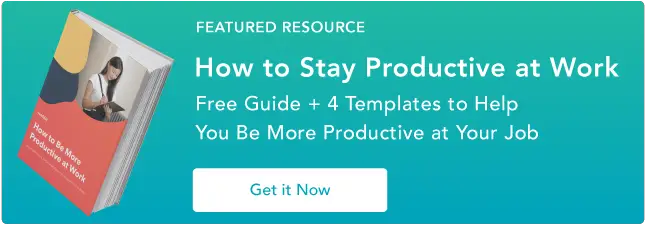Alles, was Sie über Slack wissen müssen
Veröffentlicht: 2023-04-12Wenn Sie in einem Büro arbeiten, haben Sie wahrscheinlich schon von Slack gehört oder verwenden es sogar gerade.
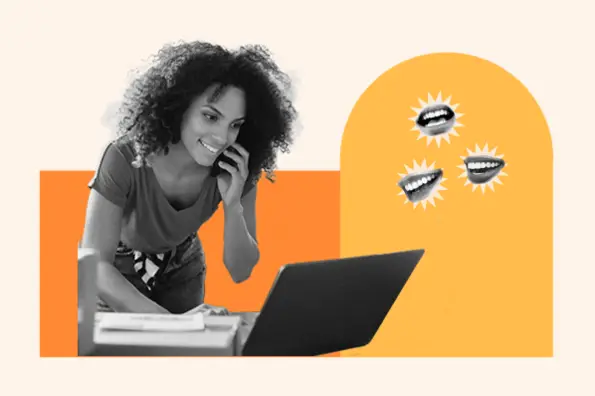
Slack ist ein Cloud-basiertes Messaging-Tool, das die Geschäftswelt im Sturm erobert. Tatsächlich hat es jetzt mehr als 10 Millionen tägliche Benutzer auf der ganzen Welt, die Zehntausende von Unternehmen antreibt.
Wenn du vor Kurzem angefangen hast, Slack zu verwenden, und dich gerade mit der Plattform vertraut gemacht hast – oder immer noch versuchst zu entscheiden, ob du sie für dein Unternehmen implementieren solltest – sind wir für dich da. In diesem Leitfaden teilen wir die besten Tipps und Tricks zu Slack, um Ihnen den Einstieg zu erleichtern.

Inhaltsverzeichnis
Was ist Slack?
Wie viel kostet Slack?
Wie funktioniert Slack?
Automatisierungen und Integrationen
Was ist Slack?
Im Wesentlichen ist Slack ein Messaging-Tool, mit dem Teams intern (und manchmal auch extern, z. B. mit Partnern) kommunizieren können. Es wird häufig verwendet, um Kommunikationsströme zu vereinfachen, aber es ist viel mehr als ein Instant-Messaging-Tool.
Mit seinen über 1.500 Integrationen, darunter Google Docs und Trello, ist Slack auch ein leistungsstarkes Tool zum Teilen von Dokumenten und Dateien, zum Verwalten von Projekten, zum Verfolgen des Teamfortschritts und zum unternehmensweiten Teilen wichtiger Informationen.
Mit seiner benutzerfreundlichen Oberfläche können Teams schnell kommunizieren und wichtige Dokumente nahtlos teilen, wodurch interne E-Mails effektiv eliminiert werden. Tatsächlich sehen Slack-Benutzer einen Rückgang der internen E-Mails um 32 %.
Es zeichnet auch alle Arten von Interaktionen zwischen Teammitgliedern auf. Und mit seinen umfangreichen Such- und Sternfunktionen ist es möglich, jeden Thread, jedes Foto, jeden Link oder jede Datei zu finden, egal wie lange das Dokument geteilt wurde. Dies macht Slack zu einem sehr praktischen Tool, das als interne Wissensdatenbank verwendet werden kann.
Wenn zum Beispiel jemand in deinem Team eine Frage hat, kann er diese ganz einfach in Slack nachschlagen, um zu sehen, ob sie bereits beantwortet wurde.
Darüber hinaus ist Slack über Mobilgeräte, Desktop-Anwendungen und Web-Apps zugänglich, sodass Sie auch unterwegs mit wichtiger Unternehmenskommunikation in Kontakt bleiben können.
Wie viel kostet Slack?
Slack bietet drei Arten von Plänen an: Standard, Plus und Enterprise Grid.

Pro-Plan
Preise : 7,25 USD pro Person und Monat, jährliche Abrechnung
- Ausgerichtet auf kleine und mittelständische Unternehmen
- Unbegrenzter Nachrichtenverlauf
- Unbegrenzte Apps und Integrationen
- Unbegrenzte leichte, sprachgesteuerte Huddles
Business+ Plan
Preise : 12,50 USD pro Person und Monat, jährliche Abrechnung
- Für größere Unternehmen oder diejenigen, die nach erweiterten Verwaltungstools suchen
- 99,9 % garantierte Betriebszeit SLA
- Bereitstellung und De-Bereitstellung von Benutzern
- SAML-basiertes Single Sign-On (SSO)
- Datenexporte für alle Nachrichten
Enterprise-Grid-Plan
Preise : Benutzer müssen sich für einen Kostenvoranschlag an das Verkaufsteam von Slack wenden.
- Unbegrenzte Arbeitsbereiche
- Unterstützen Sie Data Loss Prevention (DLP), E-Discovery und Offline-Backup-Anbieter
- Ausgewiesene Kundenerfolgsteams
- HIPAA-konforme Nachrichten- und Dateizusammenarbeit
- Greifen Sie auf den gesamten Nachrichtenverlauf zu
Wer braucht Slack?
Viele Unternehmen leiden unter Software-Bloat, was bedeutet, dass die Organisation viele Anwendungen verwendet, die sie wahrscheinlich nicht benötigt.
Dies kann die interne Kommunikation beeinträchtigen. Denn wenn es zu viele Kommunikationstools und -kanäle gibt, können Informationen leicht fragmentiert und unorganisiert werden.
Hier kommt Slack ins Spiel. Es zentralisiert und optimiert die Kommunikation im gesamten Unternehmen. Slack ist natürlich großartig für Remote-Teams, aber auch für Teams, die physisch im selben Raum arbeiten.
Es gibt viele Kommunikationstools, die als Alternativen zu Slack dienen – wie Microsoft Teams, Google Hangouts, Chanty und RocketChat – und sie haben jeweils unterschiedliche Funktionen, die für verschiedene Arten von Unternehmen geeignet sein können.
Sie sollten die Verwendung von Slack in Betracht ziehen, wenn:

Wenn Ihnen das bekannt vorkommt, kann der Einsatz eines Tools wie Slack definitiv dazu beitragen, die Zusammenarbeit und Kommunikation im gesamten Unternehmen zu verbessern.
Zu den Vorteilen der Verwendung von Slack gehören:
- Es schafft eine optimierte Teamkommunikation und Transparenz über die Projekte, an denen Menschen arbeiten.
- Es verbessert Entscheidungsprozesse.
- Sie können Dokumente und Konversationen einfach suchen und finden – viel besser, als Ihre E-Mails oder mehrere separate Tools zu durchsuchen.
- Es kann als zentraler Benachrichtigungs-Hub dienen – du kannst andere Arbeits-Apps integrieren und Benachrichtigungen in Slack bringen, sodass du nicht mehr zwischen Apps wechseln musst, um Updates zu erhalten.
Wie funktioniert Slack?
Erstellen von Slack-Kanälen
Direktnachrichten
Slack-Benachrichtigungen
Suchleiste
Hochladen und Freigeben von Dateien
Einstieg
Jetzt ist es an der Zeit, das Tool einzurichten, was ziemlich einfach ist. Auf der Slack-Startseite können Sie sich über Ihre E-Mail-Adresse oder Ihr Google-Konto anmelden.

Wenn Sie sich mit Ihrer E-Mail-Adresse anmelden, müssen Sie Ihre E-Mail-Adresse bestätigen, um den Anmeldevorgang abzuschließen. Slack sendet dir einen Code an deine E-Mail-Adresse, den du verifizieren musst.
Erstellen von Slack-Kanälen
Nachdem Sie einen Arbeitsbereich für Ihr Unternehmen erstellt haben, können Sie verschiedene Kanäle für jeden Geschäftsbereich erstellen, z. B. #Buchhaltung, #Marketing, #Vertrieb, #Ops, #Allgemein und was auch immer Ihren Anforderungen entspricht. Sie können auch unterhaltsame Kanäle wie #food, #movies oder #random erstellen.
Kanäle ermöglichen es Ihnen, Informationen wirklich aufzuschlüsseln und genau festzulegen, wo Sie bestimmte Themen diskutieren können. Sie könnten beispielsweise mehrere separate Kanäle für verschiedene Marketingbereiche haben, wie #marketing-content, #marketing-seo, #marketing-growth und so weiter.

Sobald andere Teammitglieder Slack beigetreten sind, kannst du sie zu den für sie relevanten Channels einladen. Sie werden auf Aktivitäten in diesen Kanälen aufmerksam gemacht und erhalten eine Benachrichtigung, wenn sie persönlich erwähnt werden.
Direktnachrichten
Du kannst auch Direktnachrichten an alle Teamkollegen in deinem Workspace senden. Direktnachrichten sind private, persönliche Nachrichten, fast wie ein Instant Messenger. Hier können Sie auch Dokumente versenden und das gesamte Archiv nach bestimmten Nachrichten durchsuchen.
Ihre letzten Konversationen werden standardmäßig in der linken Seitenleiste angezeigt. Wenn Sie ein Gespräch mit einer neuen Person beginnen möchten, klicken Sie einfach auf das Pluszeichen neben „Direktnachrichten“ in der Seitenleiste und geben Sie den Namen der Person ein, mit der Sie sprechen möchten.
Die neue Benutzeroberfläche von Slack macht es auch einfach, einen Überblick über alle Personen im Workspace Ihres Unternehmens zu haben. Klicke einfach auf „Personen“ in der linken Seitenleiste und du kannst alle Slack-Mitglieder in deinem Workspace durchsuchen. Wenn Sie auf ihre Namen klicken, erhalten Sie ihr Profil und Optionen, um sie anzurufen oder ihnen eine Nachricht zu senden.
Slack-Benachrichtigungen
Slack kann dich jedes Mal benachrichtigen, wenn es eine Nachricht in einem deiner Kanäle gibt oder wenn du eine Direktnachricht erhältst.
Standardmäßig werden Kanäle mit ungelesenen Nachrichten in Fettschrift in der Seitenleiste angezeigt. Sie sehen auch ein rotes Benachrichtigungs-Badge, wenn jemand Ihren Namen erwähnt.
Sie können eine Benachrichtigung per Desktop, E-Mail oder Handy erhalten, aber dies ist vollständig anpassbar. Sie können entscheiden, wo, wie und ob Sie Slack-Benachrichtigungen erhalten möchten, indem Sie oben links in der Anwendung auf Ihren Namen klicken und dann „Einstellungen“ auswählen.
Dort können Sie Ihre Benachrichtigungseinstellungen festlegen, einschließlich kanalspezifischer Einstellungen. Sie können auch Benachrichtigungen für Threads erhalten, denen Sie folgen oder in denen Sie erwähnt wurden.
Sie können auch entscheiden, ob Sie Tonbenachrichtigungen wünschen und welchen Ton Sie verwenden möchten. Es ist sogar möglich, Kanäle stummzuschalten, die Sie nicht genau verfolgen müssen.
Wenn Sie sich auf die Arbeit konzentrieren und Benachrichtigungen für eine Weile pausieren möchten, gibt es eine „Nicht stören“-Funktion, die alle Benachrichtigungen von Slack in die Warteschleife stellt. Sie können es für ein paar Minuten, Stunden oder sogar ein paar Tage einstellen. Klicken Sie einfach oben links unter Ihrem Namen auf „Benachrichtigungen pausieren“ und wählen Sie Ihren bevorzugten Zeitraum aus dem Dropdown-Menü aus.
Ihre Teamkollegen können sehen, dass Sie Benachrichtigungen pausiert haben, obwohl sie die Möglichkeit haben, dringende Benachrichtigungen zu senden, wenn dies angemessen ist.
Reaktionen und Emojis
In den sozialen Medien können Sie die Beiträge aller Personen mit „Gefällt mir“ markieren und darauf reagieren. Die gleiche Logik gilt für Slack.
Immer wenn jemand etwas auf einem Kanal postet oder dir eine Direktnachricht sendet, hast du die Möglichkeit, mit einem Emoji darauf zu reagieren. Alles, was Sie tun müssen, ist, den Mauszeiger über eine Nachricht zu bewegen und auf das Symbol „Reaktion hinzufügen“ zu klicken und dann ein Emoji auszuwählen.

Tippen und halten Sie auf Mobilgeräten eine Nachricht und wählen Sie dann oben im Menü aus Ihren am häufigsten verwendeten Emojis aus. Oder tippen Sie auf das Symbol „Reaktion hinzufügen“, um eine andere Reaktion hinzuzufügen.
Auf der Registerkarte „Erwähnungen“ in der linken Seitenleiste können Sie auch die Reaktionen Ihrer Teamkollegen auf Ihre Nachrichten sehen.

Suchleiste
Die Suchleiste von Slack ist ein leistungsstarkes Tool, mit dem du Nachrichten, Dateien, Channels und Personen in deinem Workspace finden kannst.
Um die Suchleiste zu verwenden, klicken Sie zunächst auf die Leiste oben in der Slack-App. Geben Sie dann das Schlüsselwort oder den Ausdruck ein, nach dem Sie suchen möchten. Slack zeigt die relevantesten Ergebnisse an.
Um nach einem bestimmten Inhaltstyp zu suchen, verwenden Sie die folgenden Suchoperatoren in der Suchleiste:
- from:@username – um nach Nachrichten von einer bestimmten Person zu suchen
- in:#channel – um nach Nachrichten in einem bestimmten Kanal zu suchen
- after:yyyy-mm-dd – um nach Nachrichten nach einem bestimmten Datum zu suchen
- before:yyyy-mm-dd – um nach Nachrichten vor einem bestimmten Datum zu suchen
Wenn Sie beispielsweise nach einer Nachricht von einem Kollegen zu einem bestimmten Projekt suchen, können Sie Folgendes in die Suchleiste eingeben:
von:@EmilyFrost in:#redesignproject
Hochladen und Freigeben von Dateien
Slack bietet je nach Bedarf verschiedene Möglichkeiten, Dateien mit Ihren Teammitgliedern zu teilen.
Sie können eine Datei für einen Kanal oder über Direktnachrichten freigeben, indem Sie das Symbol (+) im Nachrichtenfeld auswählen. Wählen Sie dann „Von Ihrem Computer hochladen“.

Dadurch wird ein neues Fenster geöffnet, in dem Sie die Datei auf Ihrem Computer suchen und auswählen können. Oder Sie können die Datei per Drag & Drop in das Upload-Fenster ziehen. Sobald die Datei hochgeladen ist, können Sie einen Kommentar oder eine Nachricht hinzufügen, um sie zu begleiten.
Beachten Sie, dass Slack eine Begrenzung für die Größe der Dateien hat, die hochgeladen werden können. Das Limit hängt von Ihrem Slack-Plan ab, liegt aber normalerweise zwischen 1 GB und 2 GB. Wenn die Datei, die Sie hochladen möchten, zu groß ist, müssen Sie möglicherweise einen externen Dateifreigabedienst wie Dropbox oder Google Drive verwenden
Automatisierungen und Integrationen
Eines der Dinge, die Slack zu einem so großartigen Business-Tool machen, ist die Bandbreite an Automatisierung und Integrationen. Diese ermöglichen es Ihnen, Dokumente und Dateien zu teilen, Projekte zu verwalten und zu verfolgen, wichtige Informationen mit der richtigen Zielgruppe zu teilen und verschiedene Arbeitsabläufe zu automatisieren.
Hier ist ein Überblick über die wichtigsten Automatisierungsoptionen und Integrationen in Slack.
Slackbot
Slack hat eine Vielzahl von Automatisierungsoptionen in seiner Liste, einschließlich seines virtuellen Helfers Slackbot.
Slackbot hilft Ihnen, Antworten auf Fragen zu Slack zu finden, legt Aufgaben und Erinnerungen für sich selbst und Teamkollegen fest, fügt benutzerdefinierte automatische Antworten hinzu und vieles mehr. Sie können auf Slackbot zugreifen, indem Sie ihm eine Direktnachricht oder einen Kanal senden.
Eine gute Faustregel für Slack ist, im Zweifelsfall Slackbot zu fragen – Sie können ihm eine Frage stellen, indem Sie ihm eine Direktnachricht senden. Sie können es auch verwenden, um automatische Antworten auf häufig gestellte Fragen festzulegen.
Um persönliche Erinnerungen und Aufgaben festzulegen, gib einfach /reminder irgendwo in Slack ein. Dies funktioniert auch, um Erinnerungen für andere Teamkollegen festzulegen.
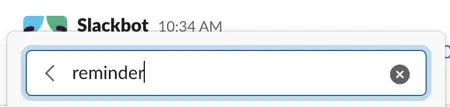
Workflow-Builder
Im Oktober 2019 führte Slack den Workflow Builder ein, eine Automatisierung zur Optimierung von Aufgaben. Dieses Tool kann verwendet werden, um zu standardisieren, wie Sie Anfragen vom Team sammeln, Ausfälle oder Störungen in Echtzeit melden, Willkommensnachrichten und relevante Dokumente mit neuen Teammitgliedern teilen und vieles mehr.
Es kann Ihnen auch helfen, die Art und Weise zu optimieren, wie Sie Formulare von Ihrem Team in einem einzigen Slack-Kanal sammeln – wie z. B. Reiseanträge – und die Sammlung von Vorfall- oder Fehlerberichten zentralisieren.
Slack-Integrationen
Die Integrationen von Slack mit Apps von Drittanbietern sind wirklich beeindruckend. Durch Klicken auf den Blitz in der unteren linken Ecke Ihres Textfelds können Sie auf Verknüpfungen zu vielen nützlichen Apps zugreifen.
Hier sind einige der nützlichsten Integrationen, die du in deinem Slack-Workspace verwenden kannst.
Google Drive
Mit der Google Drive-Integration können Sie:
- Erstellen Sie direkt in Slack neue Google-Dokumente, -Präsentationen und -Tabellendateien.
- Teilen Sie eine vorhandene Datei aus Google Drive mit einem Kanal oder einer Direktnachricht.
- In Slack geteilte Google Drive-Dateien durchsuchen.
- Gewähren Sie automatisch Zugriff auf die Dateien, die Sie mit der richtigen Zielgruppe teilen.
- Erhalte in Slack Updates zu Änderungen in Drive, wie Kommentare, Zugriffsanfragen und neue Dateien, die mit dir geteilt wurden.
- Auf Kommentarbenachrichtigungen aus Slack antworten und sie in der Datei posten lassen,
Google Kalender
Die Google Kalender-Integration ist eine weitere praktische. Es ermöglicht Ihnen:
- Automatisches Erstellen von Ereignissen direkt in Slack mithilfe einer Verknüpfung.
- Synchronisieren Sie Ihren Kalender automatisch mit Ihrem Slack-Status, sodass er angezeigt wird, wenn Sie sich in einem Meeting befinden.
- Erhalten Sie eine tägliche Benachrichtigung über Ihren Zeitplan für den Tag.
- Erhalten Sie eine Benachrichtigung, wenn eine Veranstaltung bald beginnt, einschließlich relevanter Links zu einer Videokonferenz.
- Reagieren Sie direkt auf Einladungen zu Veranstaltungen.
- Erhalten Sie Updates, wenn sich die Details eines Ereignisses ändern.
Trello
Eine Integration mit der Projektmanagement-Plattform Trello ist wirklich nützlich für die Zusammenarbeit an Teamprojekten aus Slack heraus. Zu seinen Merkmalen gehören:
- Füge neue Trello-Karten direkt aus Slack mit dem Befehl „/trello add“ zu Boards hinzu
- Treten Sie Trello-Karten und -Boards bei, ändern Sie Fälligkeitsdaten, hängen Sie Unterhaltungen an und vieles mehr.
- Lade @trello zu einem Kanal für automatisierte Karten- und Boardvorschauen ein, einschließlich Mitglieder, Beschreibungen und Kommentare.
- Erlaube Slack-Teammitgliedern, deinen Trello-Boards mit einem Klick beizutreten.
Giphy
Auf der lustigen Seite der Dinge ermöglicht die Giphy-Integration das Teilen einer Vielzahl von GIFs auf Kanälen, Threads und Direktnachrichten. Geben Sie einfach /giphy in ein Textfeld ein, gefolgt von einem Schlüsselwort, und wählen Sie dann das gewünschte GIF aus:
Andere Integrationen
Unter den anderen Integrationen von Slack sind einige unserer anderen Top-Picks:
- Zoom – Starten Sie ganz einfach ein Zoom-Meeting direkt aus Slack heraus.
- Polly – Erstellen Sie Umfragen, Abstimmungen, Spiele und Wissenswertes.
- Jira Server – Verbinden Sie Jira Server-Projekte mit Slack-Kanälen.
- GitHub – Erhalten Sie Updates von der Entwicklungsplattform direkt auf Slack-Kanälen.
- Asana – Koordinieren und verwalten Sie Projekte auf Asana von Slack aus.
- Stripe – Posten Sie automatisch in einem Slack-Kanal, wenn Änderungen an Gebühren, Abonnements, Übertragungen und mehr auftreten.
- DoodleBot – Erstellen Sie ein Meeting oder starten Sie eine Umfrage auf Slack.
- Outlook-Kalender – Erstelle Ereignisse in deinem Outlook-Kalender aus Slack heraus.
- HeyUpdate – Analysieren Sie Fortschrittsberichte für Teams.
- Dropbox – Implementieren Sie die Speicherung und Synchronisierung von Cloud-Dateien.
- Erwähnung – Überwachen Sie die Erwähnungen Ihrer Organisation in den Medien über einen dedizierten Slack-Kanal.
- Screenbot – Teilen Sie Screenshots, Anmerkungen, Bildschirmaufzeichnungen und mehr.
Sie können alle Integrationsoptionen von Slack anzeigen, indem Sie in der linken Seitenleiste auf „Apps“ klicken.
Verknüpfungen und Befehle
Wenn Sie bei Slack etwas Zeit sparen möchten, ist es eine gute Idee, die Verknüpfungen und Befehle zu beherrschen. Sie ermöglichen es Ihnen, Ihren Text schnell zu formatieren, durch Threads und Kanäle zu navigieren, Ihren Status festzulegen, Erinnerungen festzulegen und vieles mehr. Wir behandeln Slash-Befehle, Textformatierung und allgemeine Tastenkombinationen, um Ihnen den Einstieg zu erleichtern.
Slash-Befehle
Slash-Befehle fungieren als Kurzbefehle für bestimmte Aktionen in Slack. Hier ist ein Überblick über einige der nützlicheren Befehle, die Sie kennen sollten:
- /dnd + Zeitdauer – Richten Sie „Nicht stören“ für einen benutzerdefinierten Zeitraum ein.
- /erinnern – Stellen Sie eine Erinnerung für sich selbst oder einen Teamkollegen für ein bestimmtes Datum und eine bestimmte Uhrzeit ein.
- /status — Setzen Sie einen Status oder löschen Sie Ihren aktuellen Status.
- /invite @user — Lade einen neuen Benutzer zu einem Kanal ein.
- /leave — Kanal verlassen.
- /msg oder /dm @user — Senden Sie eine Direktnachricht an einen anderen Benutzer.
- /search — Führt eine Suche durch.
- /apps – Suchen Sie nach Apps im App-Verzeichnis von Slack.
- /shortcuts — Öffnet den Tastaturkürzeldialog.
- /feed – RSS-Abonnements verwalten.
- /poll — Erstellt eine neue Umfrage.
- /collapse — Blendet alle Dateien im aktuellen Channel ein.
- /expand — Erweitert alle Dateien im aktuellen Kanal.
Indem Sie einfach „https://blog.hubspot.com/“ in ein beliebiges Chatfeld in Slack eingeben, gibt Ihnen die Anwendung bereits eine Liste mit einigen der am häufigsten verwendeten Slack-Befehle, um Ihnen eine Vorstellung von möglichen Aktionen zu geben.
Tastaturkürzel und Formatierung
Hier ist eine Liste mit einigen der praktischsten Tastaturkürzel, die du in Slack kennen solltest. Einen umfangreichen Index finden Sie hier.
Abkürzungen
- Drücken Sie ⌘+Umschalt+M oder Strg+Umschalt+M, um Ihre letzten Erwähnungen anzuzeigen.
- Drücken Sie Strg (oder Befehl) + ↑, um zur letzten Nachricht zu springen, die Sie auf einem Kanal gepostet haben.
- Drücken Sie Strg (oder Befehl) + J, um zur neuesten Nachricht in einem Kanal zu springen.
- Drücken Sie Alt (oder Option) + ↑ oder ↓, um durch Ihre Konversationen und Kanäle zu blättern.
- Drücken Sie Esc, um alle ungelesenen Nachrichten als gelesen zu markieren.
Formatierung
Slack verwendet Markdown zum Formatieren von Text, das ist also ein guter Ausgangspunkt, um zu verstehen, wie die Formatierung dort funktioniert. Hier sind einige Beispiele:
- Die Eingabe von Text zwischen Unterstrichen erzeugt kursiven Text
- Die Eingabe von Text zwischen Sternchen erzeugt fetten Text
- Die Eingabe von Text zwischen Tilden (~) erzeugt
durchgestrichenenText - Fügen Sie > vor einer Zeile hinzu, um die Zeile einzurücken
- Fügen Sie >>> vor einem Absatz hinzu, um den Absatz einzurücken und Zeilenumbrüche beizubehalten
- Drücken Sie Umschalt + Eingabe, um Zeilenumbrüche in einer Nachricht hinzuzufügen
Zurück zu dir
Slack ist ein leistungsstarkes Tool für die Zusammenarbeit, das Teams dabei helfen kann, in Verbindung und produktiv zu bleiben, egal wo sie sich befinden. Wir hoffen, dass dir dieser Blog einen umfassenden Einblick in Slack gegeben hat, wie es funktioniert und wie es die Kommunikation deines Teams vorantreiben kann.